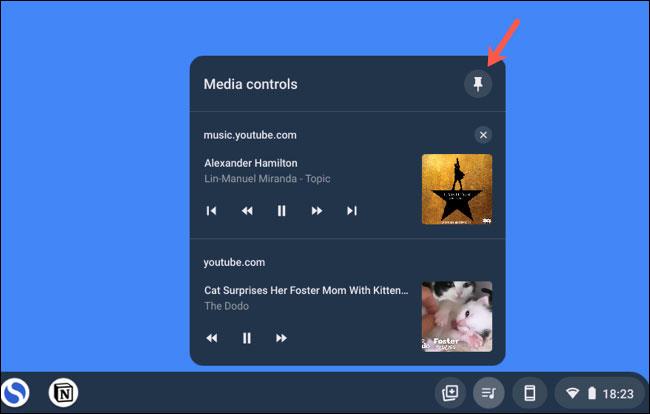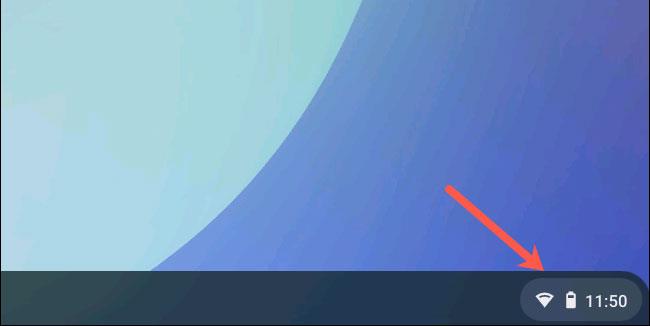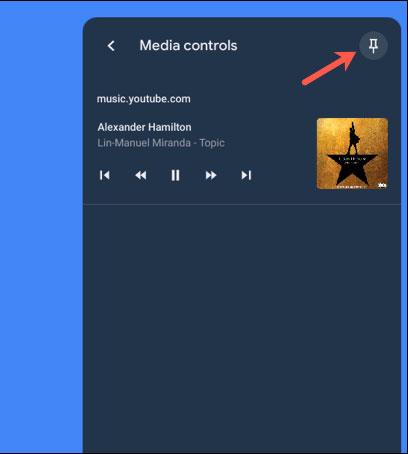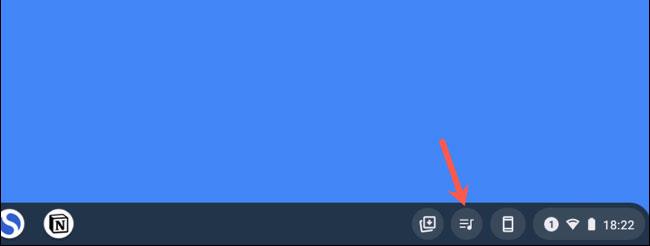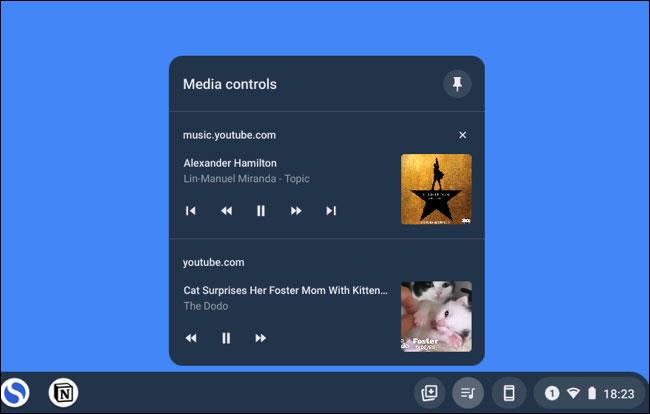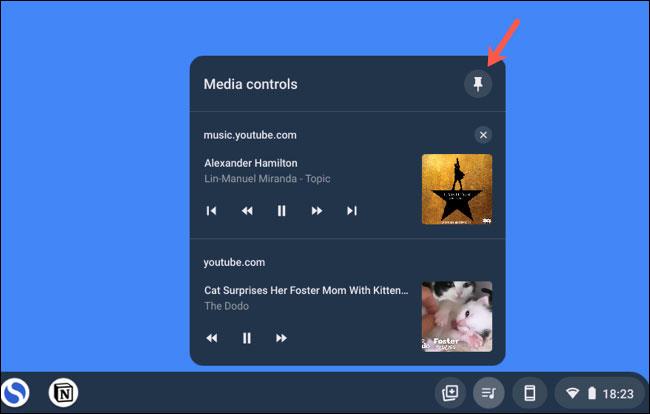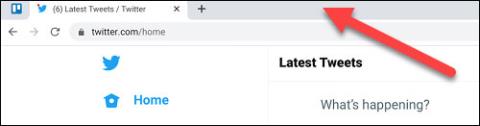Εάν έχετε ή έχετε χρησιμοποιήσει ποτέ Chromebook, πιθανότατα γνωρίζετε ήδη ότι το Chrome OS δεν εκτελεί παραδοσιακές εφαρμογές μουσικής για υπολογιστές. Ωστόσο, αντί αυτού, οι χρήστες μπορούν να καρφιτσώσουν ένα "mini media player" στη γραμμή εργασιών του Chromebook (γνωστό και ως "Ράφι") για άμεσο έλεγχο όλων των δραστηριοτήτων αναπαραγωγής. Ο ήχος ή το βίντεο λαμβάνει χώρα στο πρόγραμμα περιήγησης Chrome. Να πώς.
( Σημείωση: Για να χρησιμοποιήσετε αυτήν τη λειτουργία, το Chromebook σας πρέπει να εκτελεί Chrome OS 89 ή μεταγενέστερο. Μπορείτε να ελέγξετε για νέες ενημερώσεις έως
Μεταβείτε στις Ρυθμίσεις > Σχετικά με το Chrome ).
Για να καρφιτσώσετε τα στοιχεία ελέγχου αναπαραγωγής πολυμέσων στην κάτω σειρά εφαρμογών στο ράφι του Chromebook, πρέπει πρώτα να αναπαράγετε τυχόν αρχεία πολυμέσων στο πρόγραμμα περιήγησης Chrome. Αυτό θα μπορούσε να είναι οτιδήποτε, από ένα βίντεο YouTube έως ένα τραγούδι στο Spotify.
Όταν γίνεται αναπαραγωγή μουσικής ή βίντεο στο Chrome, κάντε κλικ στην περιοχή κατάστασης στην κάτω δεξιά γωνία της οθόνης του Chromebook, όπως φαίνεται παρακάτω.
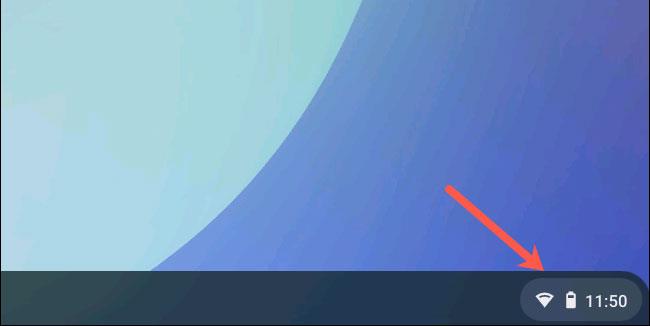
Στο αναδυόμενο μενού Γρήγορες ρυθμίσεις, θα βρείτε μια επέκταση που σας επιτρέπει να ελέγχετε την αναπαραγωγή πολυμέσων για τον ήχο ή το βίντεο που παίζετε στο Chrome.

Κάντε κλικ σε αυτό το γραφικό στοιχείο για να μεταβείτε στον πίνακα ρυθμίσεων "Στοιχεία ελέγχου πολυμέσων". Στη συνέχεια, κάντε κλικ στο εικονίδιο με την καρφίτσα στην επάνω δεξιά γωνία αυτού του πίνακα για να μεταφέρετε το γραφικό στοιχείο Media Controls στο ράφι του Chromebook.
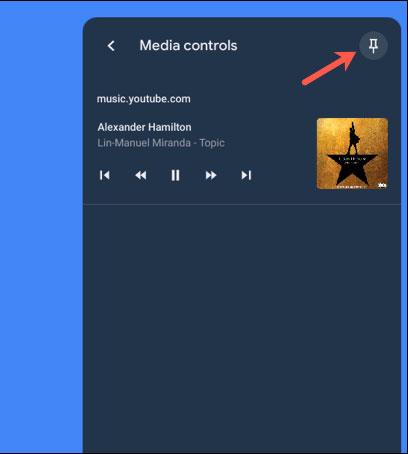
Μόλις καρφιτσωθεί, θα δείτε ένα νέο εικονίδιο αναπαραγωγής πολυμέσων (μουσική νότα) να εμφανίζεται στη γραμμή εργασιών του Chromebook σας.
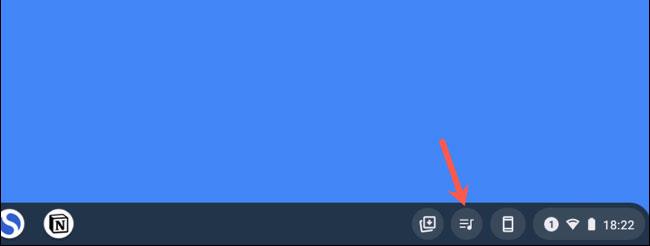
Κάντε κλικ σε αυτό το κουμπί για να αποκτήσετε πρόσβαση στα στοιχεία ελέγχου αναπαραγωγής πολυμέσων για οποιαδήποτε ή όλα τα μουσικά και βίντεο που παίζονται αυτήν τη στιγμή στο Chrome. Αυτή η επιλογή θα εξαφανιστεί όταν κλείσετε την καρτέλα αναπαραγωγής ήχου στο Chrome και θα επανεμφανιστεί αυτόματα όταν αναπαράγετε νέο περιεχόμενο.
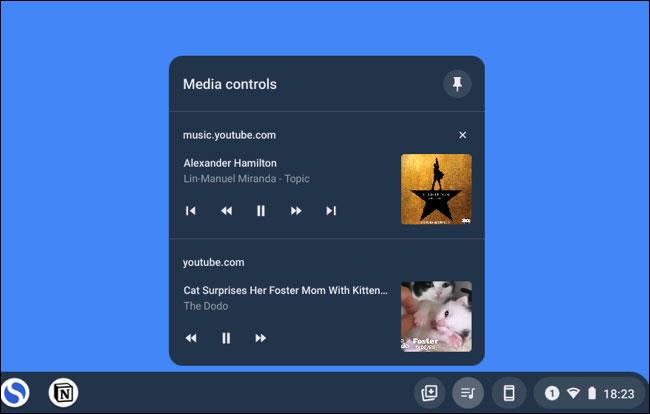
Μπορείτε φυσικά να ξεκαρφιτσώσετε το γραφικό στοιχείο Media Controls από το ράφι του Chromebook κάνοντας κλικ σε αυτό και επιλέγοντας το κουμπί καρφίτσας στην επάνω δεξιά γωνία.